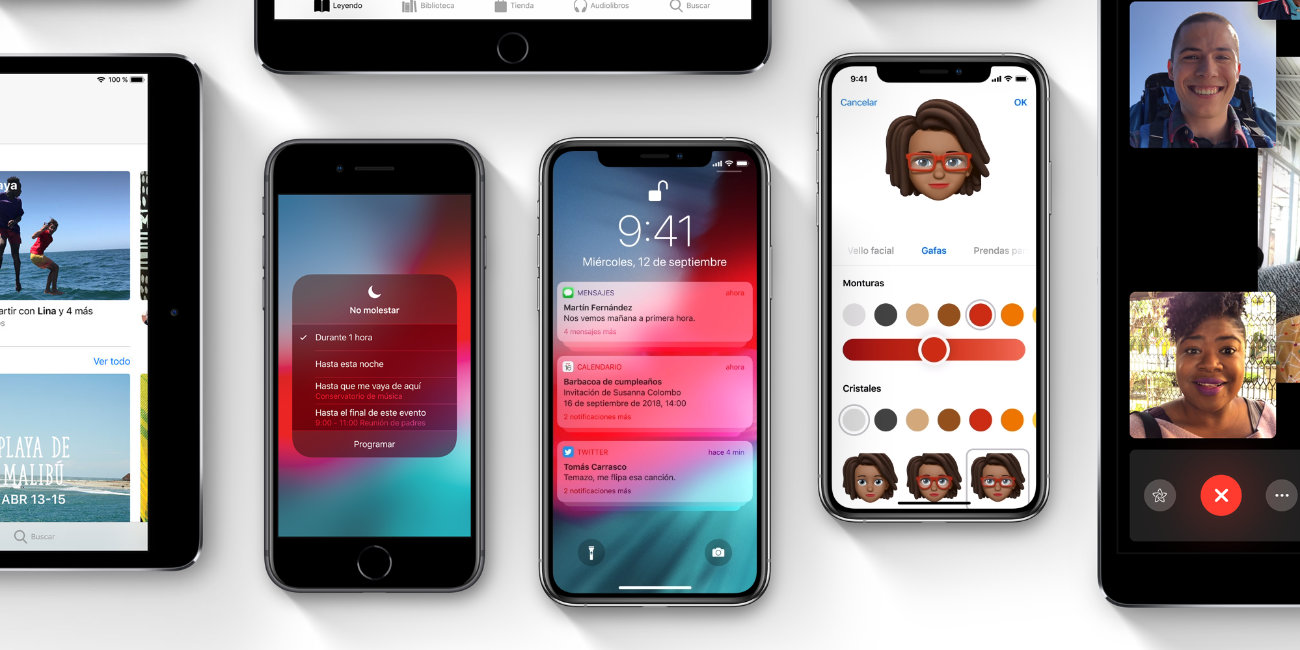Si recibes llamadas o mensajes de algún número que no conoces, evitar que te molesten números de publicidad es algo muy sencillo en iOS, por lo que te vamos a contar cómo bloquear un contacto en iOS, algo que te será tremendamente útil.
Existen distintas maneras de hacer que no nos molesten con mensajes o llamadas en nuestro terminal, ya sea de una persona con la que no queremos tener contacto o simplemente de llamadas publicitarias que nos quieren vender algún tipo de producto.
En estos casos es necesario conocer el número de teléfono en concreto y guardarlo en nuestra agenda, de esta forma podrás bloquear el contacto en iOS y evitar así que te sigan llamando con posterioridad, lo que supondrá un gran alivio.
Bloquear un contacto en iOS
Seguramente alguna vez hayas querido bloquear a alguien de tu lista de contactos con el que no quieras hablar más o simplemente un número de otra compañía ofreciéndote, por ejemplo, teléfono gratis si te cambias de operadora. Para bloquear un contacto en iOS sigue estos pasos:
- Añadimos a contactos el número que queremos bloquear, si no lo tenemos ya, esto es algo que puede hacer desde la propia app de Teléfono de tu iPhone, pulsando sobre la "i" de información de la parte superior y pulsando en "agregar nuevo contacto".
- Una vez realizado eso, ahora abrimos los ajustes y navegamos al submenú Teléfono. En esta ventana, hacemos clic sobre "bloqueo e ID de llamadas".
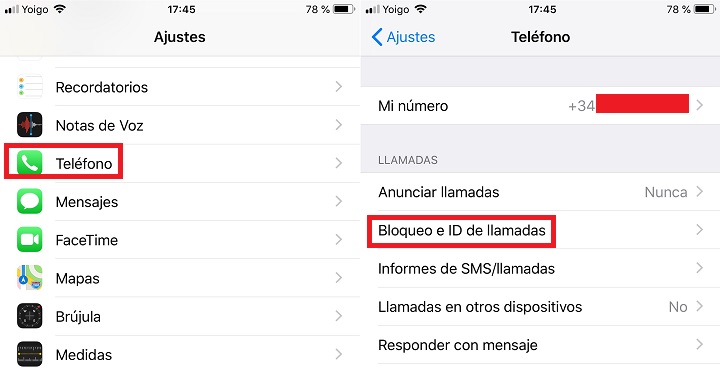
- Pulsamos sobre "bloquear contacto..." y tendrás que buscar el contacto que queremos bloquear.
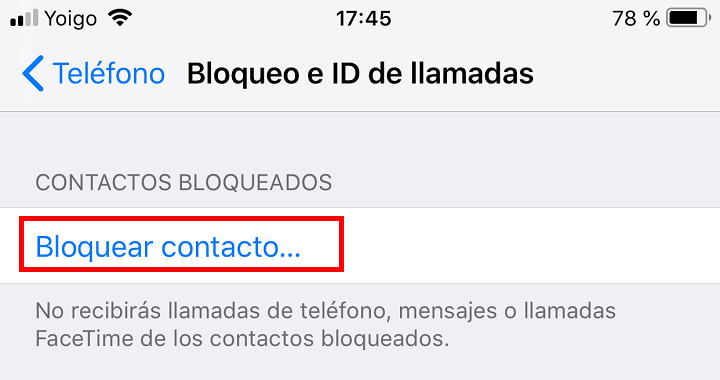
Listo, como nos informa la pantalla, desde este mismo momento ya no recibirás llamadas de ese teléfono, ni tampoco mensajes o iMessages e incluso llamadas FaceTime con origen desde ese contacto que has bloqueado y que se refleja en la lista.
Bloquear contactos con TrueCaller
Aunque la posibilidad nativa que ofrece iOS para bloquear contactos es muy efectiva y fácil, también puedes recurrir a apps externas para realizar esta acción, algo que ya te mostramos también cuando te indicamos cómo bloquear llamadas en Android.
TrueCaller es probablemente una de las apps más conocidas para evitar las llamadas de publicidad de ciertas compañías, pues es capaz de identificar y bloquearlas gracias a lista de spam que precisamente ha ido creando la propia comunidad.
Dentro de la app hay precisamente una opción llamada "my block list", con un icono en la parte superior con forma del signo "+" que es el que deberás pulsar para meter ahí todos los números o contactos que ya tengas para bloquearlos definitivamente.
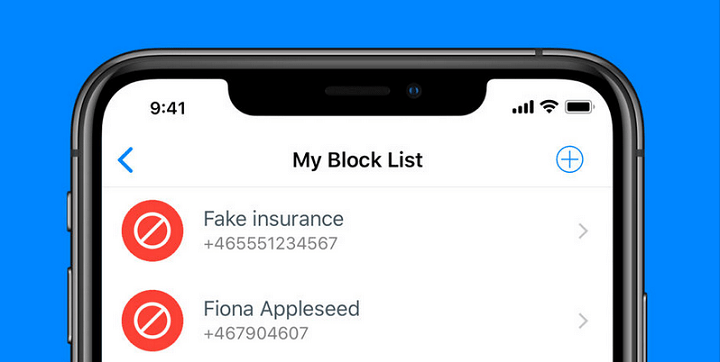
- Descargar TrueCaller para iOS
De esta forma tan sencilla podrás bloquear a cualquier contacto en iOS, lo más recomendable es que uses la opción nativa del propio sistema, pero apps como TrueCaller te ayudarán también a deshacerte de todas esas llamadas molestas que no quieres recibir.
- Ver Comentarios